Populär
AnyRec Screen Recorder
Spela in och skärmdumpa valfri video på Windows och Mac.
Säker nedladdning
Hur man spelar in skärmen på iPhone 17 och alla modeller
Om du är en ny medlem av Apple-produktanvändare och vill veta hur man skärminspelning på en iPhone följer stegen här. Oavsett om du vill spela in onlinemöten, videosamtal eller andra aktiviteter på skärmen på iPhone kan du använda standardinspelaren. Precis som Android-telefon har iPhone en inbyggd inspelningsfunktion för iPhone med iOS 11 eller högre. Förutom det visar den här artikeln också 6 fler sätt att skärminspelning på alla iPhone-modeller och iOS-versioner. Följ stegen nu!
Guidelista
Hur man spelar in skärm på iPhone [från iOS 11 till iOS 18] Använd QuickTime för att spela in skärminspelning på iPhone på Mac [inklusive iOS 11 tidigare] 5 fler verktyg för att skärminspelning på alla iPhone-modeller Användbara tips för att spela in skärmbilder på iPhone 17 FAQsHur man spelar in skärm på iPhone [från iOS 11 till iOS 18]
Till att börja med måste du aktivera skärminspelningsfunktionen i kontrollcentret. Senare kan du spela in en skärmvideo med ljud på alla iPhone-modeller.
Steg 1. Lägg till skärminspelningsfunktion
- 1. Öppna appen "Inställningar".
- 2. Tryck på knappen "Kontrollcenter".
- 3. Scrolla ned för att hitta knappen "Fler kontroller".
- 4. Tryck på den gröna knappen "+" bredvid "Skärminspelning".
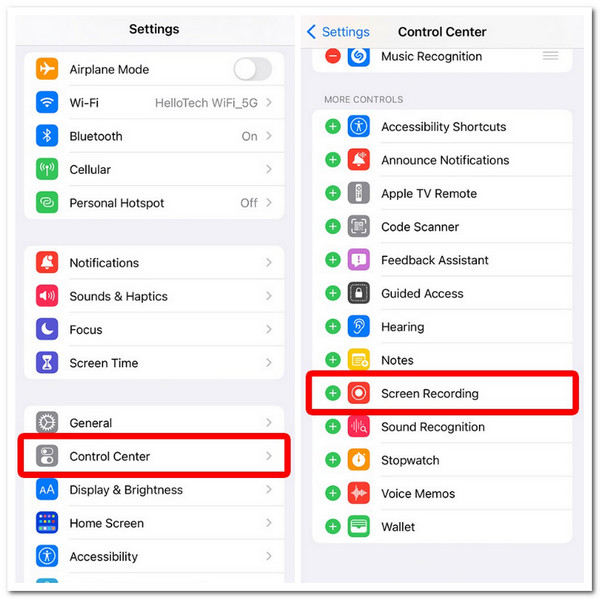
Steg 2. Spela in iPhone-video
- 1. Svep nedåt på din iPhone-skärm från det övre högra hörnet. Du kan nu se den grå "Spela in"-knappen, som ser ut som en cirkel inuti en cirkel.
- 2. Tryck på knappen "Inspelning". Och aktivera "Mikrofon"-knappen till "På".
- 3. Tryck på knappen "Starta inspelning". Inspelningen på din iPhone startar efter en nedräkning på tre sekunder.

Steg 3. Stoppa inspelningen
- 1. När du vill avsluta en iPhone-skärminspelning trycker du på den röda statusfältet. Det finns högst upp på din iPhone-skärm.
- 2. Tryck på knappen "Stopp" för att bekräfta.
- 3. Gå till appen "Foton". Tryck på mappen "Album" och öppna sedan mappen "Skärminspelningar". Du hittar din iPhone-videoinspelning i MOV-format.
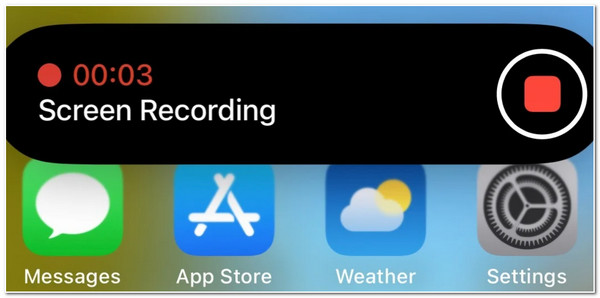
Snabba lösningar för att felsöka iPhone-skärminspelning som inte fungerar
#1. Inspelningsknappen saknas i Kontrollcenter. Starta om iPhone. Lägg till skärminspelningsfunktionen manuellt i Kontrollcentret igen.
#2. Inget ljud vid inspelning av iPhone-skärmen. Se till att du har aktiverat knappen "Mikrofon" innan du spelar in. Den ska lysa rött när den är aktiverad. Kontrollera sedan volymnivåerna och mikrofonbehörigheterna. Du kan starta om iPhone för att lösa problemet också.
#3. Kan inte spela in när vissa appar används. Vissa streamingappar har DRM-skydd. När du skärmdumpar livestreamar kan du stöta på fel på svart skärminspelningUnder den här tiden kan du använda en annan telefon för att spela in skärmdumpar eller ett program för skärminspelning på skrivbordet.
#4. Det går inte att spara videoinspelningen. Frigör tillräckligt med lagringsutrymme på din iPhone. Starta om iPhone. Stäng av energisparläget om du har aktiverat det tidigare.
Använd QuickTime för att spela in skärminspelning på iPhone på Mac [inklusive iOS 11 tidigare]
Ett alternativ till den första guiden om hur man skärminspelning på iPhone är att använda QuickTime på Mac. QuickTime har ett alternativ som gör att du kan fånga alla aktiviteter på skärmen på din iPhone. QuickTime är ett utmärkt alternativ om du fortfarande använder iPhones utan skärminspelningsförmåga, som de som är äldre än iOS 11. Att spela in din iPhone-skärm med QuickTime erbjuder också högkvalitativa utdata och har ingen röd indikator på skärmen.
Steg 1.Öppna QuickTime på din Mac och anslut din iPhone till datorn med en Lightning-kabel. Klicka sedan på fliken "Arkiv" ovan och välj alternativet "Ny filminspelning".
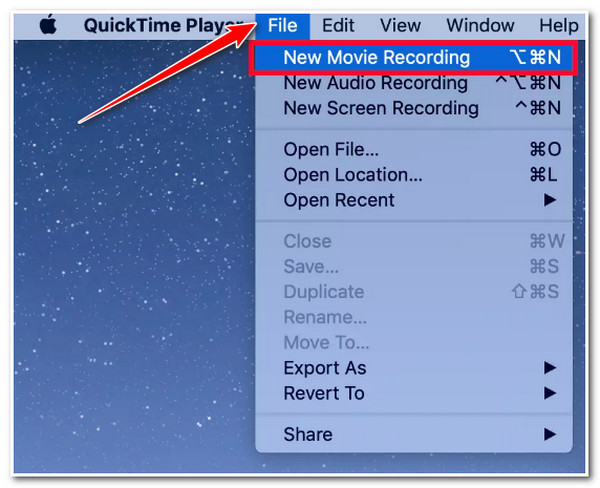
Steg 2.Klicka sedan på knappen "rullgardinsmeny" bredvid den röda cirkeln i rutan och markera din "iPhone" som skärm-/video- och ljudkälla. Tryck sedan på knappen "Spela in" för att starta iPhone-inspelningen.
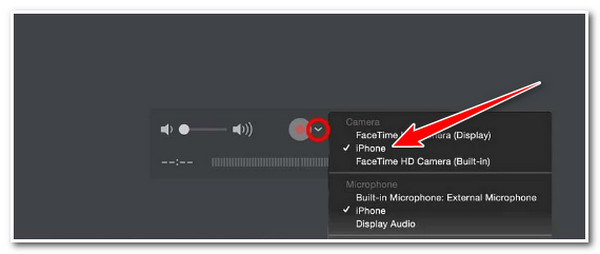
Steg 3.När du är klar klickar du på samma knapp för att stoppa inspelningen. Spara sedan QuickTime-skärminspelning på din Mac och du kan överföra till iPhone.
Notera: Vänd inte din iPhone från stående till liggande under inspelningssessionen; det kommer automatiskt att stoppa inspelningen. Kom också ihåg att QuickTime bara spelar in ljud från din iPhone om du inte aktiverar mikrofonen.
5 fler verktyg för att skärminspelning på alla iPhone-modeller
Förutom att använda QuickTime på Mac, finns det också många tredjepartsverktyg du kan använda för att skärminspelning av alla iPhone-modeller. I det här specifika avsnittet kommer du att se fem av dem! Varje applikation låter dig spela in din iPhone-skärm snabbt och effektivt. Så, utan vidare, utforska var och en av dem och deras steg!
1. AnyRec Screen Recorder
Det första rekommenderade verktyget för skärminspelning på iPhone 17 är AnyRec Screen Recorder. Denna programvara stöder en telefoninspelaresfunktion som fångar olika aktiviteter på skärmen från olika iPhone-modeller. Den screencast din iPhones skärm via en USB-kabel eller Wi-Fi-anslutning till din dator, och sedan kan du utföra en skärminspelningsprocess. Dessutom kan detta program fånga vilket område som helst med 4K hög kvalitet! Om du vill upptäcka fler av det här verktygets funktioner och lära dig hur du skärminspelning på iPhone XR eller äldre och nya versioner, utforska de efterföljande delarna nedan!

Spela in iPhones aktiviteter på skärmen utan vattenstämplar och tidsgränser.
Spela in iPhone-skärm med 4K-upplösning, 60 FPS och ingen fördröjning eller fördröjning.
Gör att du kan fånga din iPhones ljud och mikrofon med valfri volym.
Ställ in önskat inspelningsområde, ta skärmdumpar, trimma inspelningarna osv.
Säker nedladdning
Säker nedladdning
Steg 1.Installera AnyRec Screen Recorder på din dator. Kör sedan verktyget, klicka på knappen "Phone Recorder" och välj alternativet "iOS Recorder".
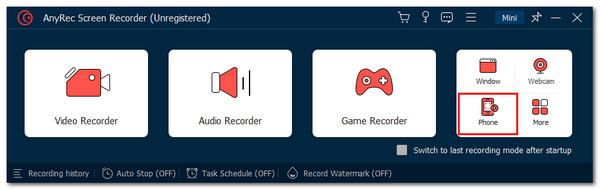
Steg 2.Gå sedan till din iPhones "Kontrollcenter" och tryck på funktionen "Skärmspegling". Välj sedan alternativet "AnyRec Screen Recorder" och vänta tills anslutningen är lyckad.
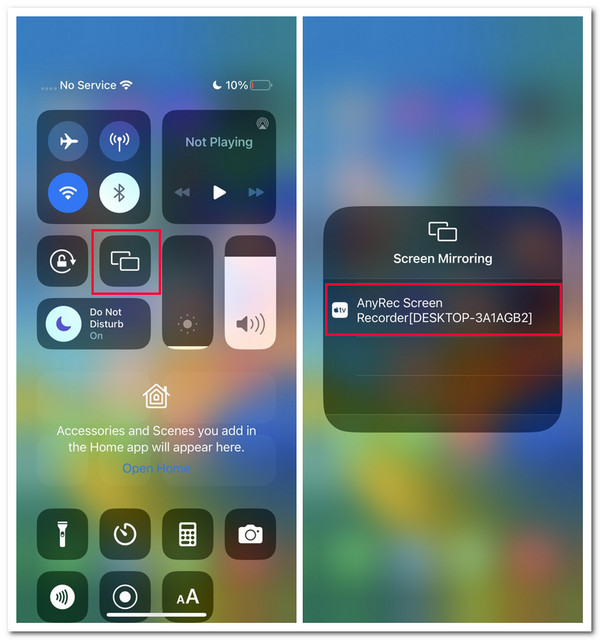
Steg 3.Efter det kan du välja önskad "Upplösning" och välja om du vill spela in ljud från din iPhone under avsnittet "Inspelning av innehåll". Klicka sedan på knappen "Spela in" för att starta inspelningen av iPhone-skärmen.
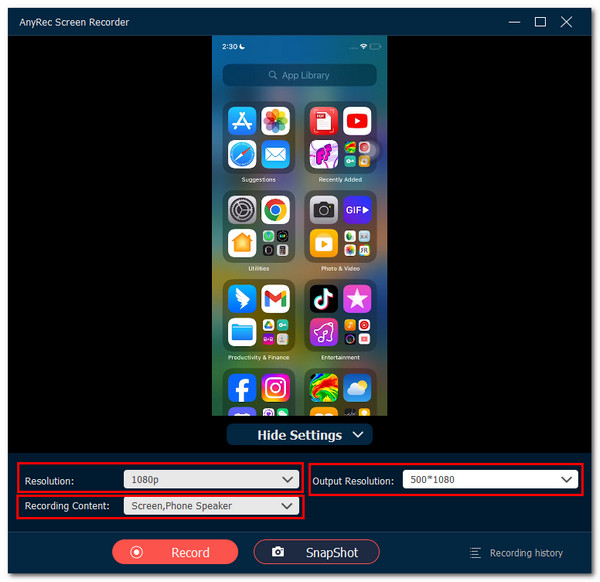
Steg 4.När du är klar klickar du på knappen "Stopp". Sedan kan du trimma vissa delar av inspelningen och klicka på "Klar" för att spela in MP4/MOV/MKV-videor på iPhone.

Säker nedladdning
Säker nedladdning
2. Spela in det!
Förutom det skrivbordskompatibla verktyget kan du också använda applikationer för att spela in iPhone-skärmar. En av de bästa apprekommendationerna är Record It! Denna app erbjuder enkla och lättanvända iOS-skärminspelningsrelaterade funktioner. Den har funktioner som bild-till-bild-läge och grundläggande videoredigeringsfunktioner. Om du planerar att använda den här appens gratisversion kan du bara spela in upp till 3 minuter. Dessutom är några av dess funktioner låsta bakom den betalda versionen. Här är stegen som visar hur du sätter en skärminspelning på en iPhone 12 kör iOS 14.0 eller senare med den här appen:
Steg 1.Kör "Record it!" på din iPhone 17 och välj önskad upplösning, bithastighet och bildhastighet. Tryck sedan på knappen "Cirkel i röd färg".
Steg 2.Tryck sedan på knappen "Mikrofon" för att spela in din röst medan du spelar in (om du vill) och tryck på "Starta sändning" för att starta inspelningen. Gå sedan till det ämne du vill spela in.
Steg 3.När du är klar trycker du på knappen "Stoppa sändning". Och det är allt! Det här är de enkla stegen för hur du spelar in skärm på iPhone 17 Pro och äldre modeller.
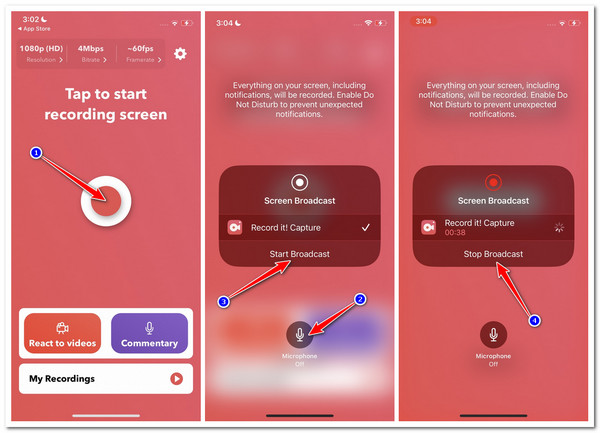
3. DU-inspelare – Skärminspelare
En annan app som du kan installera och använda för att spela in på din iPhone är DU Recorder. Denna app erbjuder lättanvända och navigerade funktioner, vilket gör den lämplig för nybörjare och nya iPhone-användare. Dessutom stöder den också omdefiniering av funktioner som låter dig ändra kvaliteten på utskriften. Den innehåller en mängd filter, effekter och grundläggande redigeringsalternativ. Tyvärr, till skillnad från Record It, ger denna app inte utmärkt ljudkvalitet. Trots det är det fortfarande tillräckligt för att stödja skärminspelningsbehov. Så, hur skärminspelning på iPhone 8 och senare modeller med DU Recorder? Här är stegen du bör följa:
Steg 1.Installera DU Recorder på din iPhone. Starta sedan appen, välj alternativet "Spela in på lokal enhet" och tryck på "Start"-knappen. Gå sedan till det ämne du vill spela in.
Steg 2.När du är klar, gå till Kontrollcentret och tryck på den "röda inspelningsfältet" för att stoppa inspelningen. Så här gör du för att spela in skärm på iPhone 14/15/16/17 med DU Recorder.
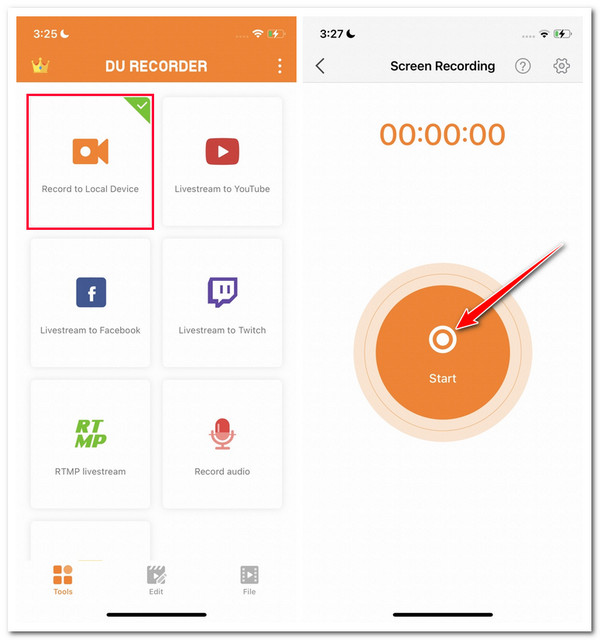
4. Screen Recorder - V Recorder
Bortsett från de första applikationerna, en annan video och ljudinspelare app du kan använda för att spela in din iPhones aktiviteter på skärmen är Screen Recorder - V Recorder. Denna app är en av marknadens mest avancerade appar för skärminspelning. Varför anses det vara avancerat? Tja, den har AI-drivna funktioner som gör inspelningsprocessen effektiv! Tyvärr kan du bara njuta av dess AI-drivna funktioner om du har köpt dess premiumversion. Om du planerar att köpa och använda den kan du använda stegen nedan som en manual för hur du skärminspelning på iPhone 7/8/6 med Screen Recorder - V Recorder!
Steg 1.Sök efter och installera Screen Recorder—V Recorder i App Store. Kör sedan appen, tryck på knappen "Inspelningsinställningar" och justera konfigurationerna efter behov.
Steg 2.När du är klar trycker du på knappen "Starta inspelning", trycker på knappen "Mikrofon" om du vill spela in din röst också och trycker på knappen "Starta sändning".
Steg 3.Gå sedan till det motiv du vill spela in. När du är klar med inspelningen går du till Kontrollcenter på din iPhone och trycker på knappen "Skärminspelning" för att stoppa inspelningen.
Steg 4.Gå sedan tillbaka till appen. I förhandsgranskningsdelen kan du spela upp och redigera inspelningen.
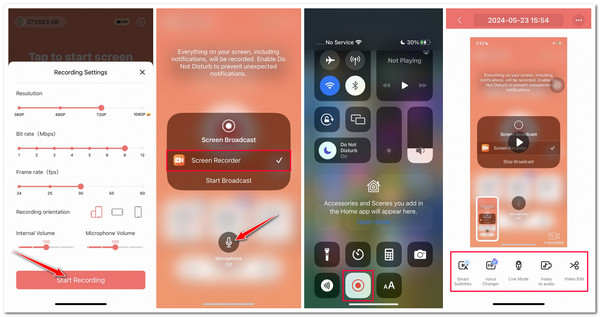
5. Skärminspelning – Gå till inspelning
Den sista appen på den här listan med rekommendationer är Screen Record - Go Record. Den här appen erbjuder enkel skärminspelning, vilket gör hela processen till en barnlek. Till skillnad från vissa av de ovanstående apparna är Go Record inte full av olika funktioner och verktyg. Du kan dock uppleva buggar när du använder den här appen. Men det är inte en 100%-garanti för att du kommer att uppleva buggar, så utforska stegen nedan för hur du spelar in skärm med ljud på iPhone 17 med Screen Record – Go Record:
Steg 1.Installera Go Record-appen i App Store. Starta sedan appen, tryck på knappen "Starta inspelning" längst upp till höger och tryck på knappen "Mikrofon" för att slå på den.
Steg 2.Tryck sedan på knappen "Starta sändning" för att starta inspelningen. Gå sedan till den aktivitet på skärmen du vill spela in.
Steg 3.När du är klar trycker du på knappen "Skärminspelning" i Kontrollcentret och återgår till appen. Tryck sedan på inspelningarna, redigera dem och tryck på knappen "Exportera" för att spara dem.
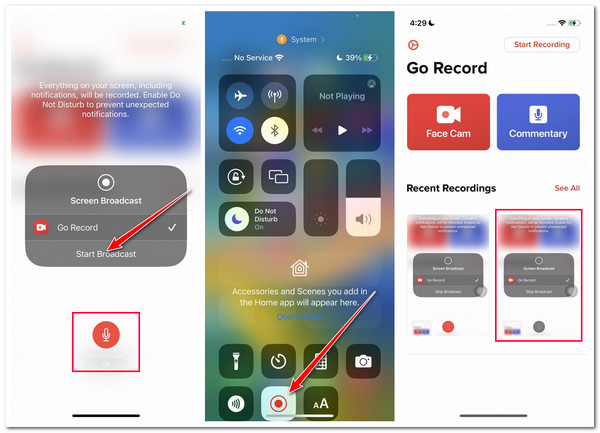
Användbara tips för att spela in skärmbilder på iPhone 17
Nu när du har utforskat de sju enkla sätten att skärminspelning på en iPhone, här är några värdefulla tips som hjälper dig att få den bästa inspelningsutgången på skärmen! Utforska och notera var och en av dem.
1. Frigör lagringsutrymme - Se till att du har tillräckligt med lagringsutrymme för långa inspelningar på skärmen. Du vill inte uppleva störningar när du spelar in ett motiv på skärmen.
2. Stäng av aviseringar och varningar - Inaktivera alla meddelanden eller varningar som kan dyka upp under inspelningssessionen. Dessa möjliga meddelanden kommer att visas i din utdata och förstöra dess övergripande atmosfär.
3. Ställ in Porträttläge- Spela alltid in i liggande läge. Utgångar (inspelningar) i landskap erbjuder en mycket bättre tittarupplevelse än porträtt. Om du också aktiverar din iPhones liggande läge före inspelning hjälper du dig att förhindra oavsiktlig lutning/omvandling av orienteringen till ett porträtt under inspelningssessionen.
4. Använd en bra extern mikrofon—Om du spelar in en aktivitet på skärmen på din iPhone samtidigt som du fångar din röst på en extern mikrofon, se till att du använder en högkvalitativ mikrofon. En högkvalitativ mikrofon kan producera otrolig ljudkvalitet för din inspelning på skärmen.
5. Spela in på en tyst plats- Om du kommer att spela in en iPhone-aktivitet på skärmen med din röst, se till att din omgivning är tyst för att undvika oönskat och onödigt brus.
6. Redigera dina inspelningar— När du är klar med inspelningen, redigera den. Se till att du har klippt bort oönskade delar, fått dina inspelningar att se ut som professionella inspelningar på skärmen och förbättrat deras kvalitet!
FAQs
-
1. Hur spelar jag in på en iPhone med skärmen avstängd med standardskärminspelaren?
Tyvärr kan du inte spela in din iPhones skärm med standardskärminspelaren när den är avstängd. Alternativt kan du använda en app från tredje part för att spela in din iPhone-skärm medan den är avstängd. Du kan prova att använda ett av de utvalda verktygen ovan.
-
2. Hur spelar jag in din röst medan du spelar in på en iPhone?
För att spela in din röst under skärminspelning på din iPhone, gå först till kontrollcentret, tryck och håll ned knappen Skärminspelning med en hel cirkelikon och tryck på mikrofonikonen för att slå på den. Tryck sedan på knappen Starta inspelning och gå till ämnet du vill spela in, och det är allt!
-
3. Hur visar du beröringar under skärminspelning på en iPhone?
Tyvärr tillåter inte iPhones standardskärminspelare dig att visa skärmberöring under inspelning. Om du vill visa skärmberöring under inspelning kan du använda en app från tredje part. De flesta av dem är utrustade med funktioner som gör att du kan visa skärmberöring.
-
4. Var sparas och lagras skärminspelningarna på iPhone?
Skärminspelningarna sparas automatiskt och lagras i din iPhones fotoapp. För att komma åt dem, kör appen Foton, tryck på Album, rulla ner och tryck på Skärminspelningar. Därifrån letar du efter skärminspelningarna som du har tagit.
-
Kan jag starta en skärminspelning genom att trycka på knappkombinationer på min iPhone?
Nej. Du kan inte starta en skärminspelningsprocess på en iPhone genom att trycka på knappkombinationer. Du kan bara utlösa en inspelning på skärmen genom att trycka på knappen Skärminspelning i din iPhones kontrollcenter.
Slutsats
Det här inlägget gör det lättare att lära sig hur man skärminspelning på en iPhone genom dess standardskärminspelare. Om du vill skaffa dig mycket bättre kvalitet med massor av redigeringsfunktioner, överväg att använda en av de utvalda applikationerna i det här inlägget. Men bland dessa applikationer är AnyRec Screen Recorder bäst! Med sitt enkla gränssnitt, lättanvända men ändå effektiva funktioner och högkvalitativa inspelningsutgångar är det definitivt värt det! Så vad väntar du på? Gå till din Windows- eller Mac-dator, ladda ner den och använd den för att skärminspelning på iPhone idag!
Säker nedladdning
Säker nedladdning



